- Εάν η εφαρμογή Dropbox δεν ανοίγει στα Windows 11, αυτό μπορεί να οφείλεται σε ζητήματα που σχετίζονται με την προσωρινή μνήμη.
- Επίσης, μια εσφαλμένη διαμόρφωση στις ρυθμίσεις του Dropbox μπορεί να είναι ο λόγος για το πρόβλημα.
- Σε ορισμένες ακραίες περιπτώσεις, μπορεί να χρειαστεί να επανεγκαταστήσετε πλήρως την εφαρμογή, προκειμένου να λειτουργήσει ξανά.
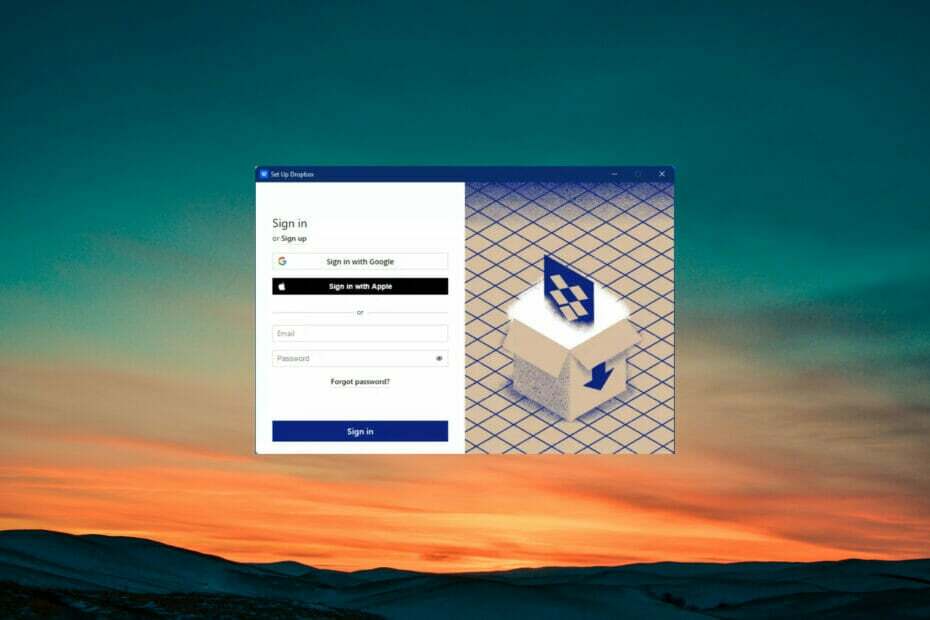
ΧΕΓΚΑΤΑΣΤΑΣΗ ΚΑΝΟΝΤΑΣ ΚΛΙΚ ΣΤΟ ΑΡΧΕΙΟ ΛΗΨΗΣ
- Κατεβάστε το Restoro PC Repair Tool που συνοδεύεται από πατενταρισμένες τεχνολογίες (διαθέσιμο δίπλωμα ευρεσιτεχνίας εδώ).
- Κάντε κλικ Εναρξη σάρωσης για να βρείτε ζητήματα των Windows 11 που θα μπορούσαν να προκαλούν προβλήματα υπολογιστή.
- Κάντε κλικ Φτιάξ'τα όλα για να διορθώσετε ζητήματα που επηρεάζουν την ασφάλεια και την απόδοση του υπολογιστή σας
- Το Restoro έχει ληφθεί από 0 αναγνώστες αυτόν τον μήνα.
Πολλοί χρήστες έχουν παραπονεθεί ότι η εφαρμογή Dropbox δεν ανοίγει στα Windows 11. Τα παράπονα κυμαίνονταν από Το Dropbox συνεχίζει να καταρρέει για να αντιμετωπίσετε ένα απροσδόκητο κλείσιμο με Σφάλμα 404.
Το Dropbox είναι δημοφιλές αποθήκευση στο σύννεφο υπηρεσία που χρησιμοποιείται από πολλούς χρήστες από όλο τον κόσμο. Είναι παρόμοιο με το Google Drive και το Microsoft OneDrive, αλλά προσφέρει τις δυνατότητές του.
Γιατί δεν ανοίγει η εφαρμογή μου Dropbox;
Ωστόσο, το Dropbox είναι γνωστό ως μια αξιόπιστη υπηρεσία που σπάνια προκαλεί προβλήματα στους χρήστες. Ωστόσο, ενδέχεται να υπάρξουν ορισμένες καταστάσεις όπως αυτές όταν η υπηρεσία θα ενεργοποιηθεί, προκαλώντας προβλήματα στους χρήστες.
Αυτό το ζήτημα μπορεί να οφείλεται σε πολλά πιθανά σφάλματα εντός της εφαρμογής ή ακόμα και στο σύστημα των Windows, όπως εικονίδια που λείπουν, ζητήματα τείχους προστασίας, υπερβολική στοίβαξη φακέλου προσωρινής μνήμης και πολλά άλλα.
Σε περίπτωση που αντιμετωπίζετε προβλήματα με τον συγχρονισμό των αρχείων σας, ίσως θελήσετε να ελέγξετε τη σύνδεσή σας στο Διαδίκτυο, καθώς ο συγχρονισμός δεν μπορεί να λειτουργήσει καλά εάν δεν είναι σωστά συνδεδεμένο στο Διαδίκτυο.
Σε περίπτωση που παρατηρήσετε προβλήματα, δοκιμάστε να τα λύσετε χρησιμοποιώντας λύσεις από τον οδηγό μας και στο εξής επιδιόρθωση περιορισμένης σύνδεσης στο Διαδίκτυο στα Windows, και μετά προσπαθήστε να συγχρονίσετε ξανά το Dropbox.
Ως εκ τούτου, έχουμε συγκεντρώσει αρκετές αποδεδειγμένες επιδιορθώσεις που μπορείτε να υιοθετήσετε για να λύσετε το πρόβλημα του μη ανοίγματος της εφαρμογής Dropbox στα Windows 11.
Τι μπορώ να κάνω εάν το Dropbox δεν ανοίγει στα Windows 11;
1. Επαναφέρετε τις ρυθμίσεις του Dropbox
- Κάντε κλικ στο κουμπί Έναρξη, πληκτρολογήστε cmd και επιλέξτε Εκτέλεση ως διαχειριστής από τα αποτελέσματα για να ξεκινήσετε Γραμμή εντολών με πλήρη προνόμια.
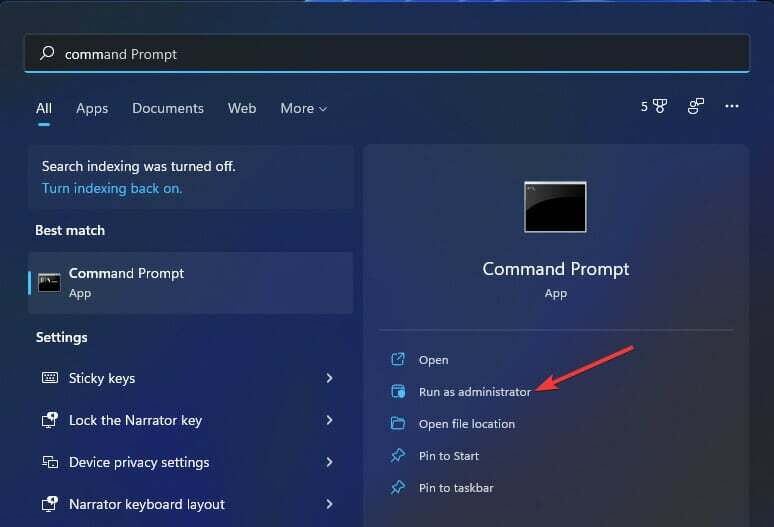
- Πληκτρολογήστε τις παρακάτω εντολές και πατήστε Εισαγω μετά από κάθε ένα:
icacls"%HOMEPATH%\Dropbox" /grant "%USERNAME%":(F)/T
icacls "%HOMEPATH%\Dropbox" /grant "%USERNAME%":(F)/T
icacls"%APPDATA%\Dropbox" /grant "%USERNAME%":(F)/T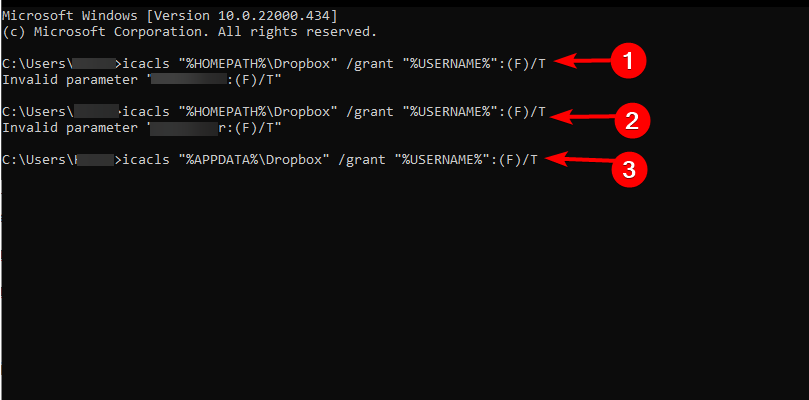
- Έξοδος από το Γραμμή εντολών και επανεκκινήστε τον υπολογιστή για να τεθούν σε ισχύ οι αλλαγές.
Με την επαναφορά του Dropbox στη γραμμή εντολών, η συσσωρευμένη προσωρινή μνήμη και άλλα ζητήματα που εμποδίζουν το άνοιγμα της εφαρμογής Dropbox θα διαγραφούν.
2. Εκκαθαρίστε την προσωρινή μνήμη του Dropbox
- Πάτα το Windows + μι συνδυασμός για να ξεκινήσετε Εξερεύνηση αρχείων.
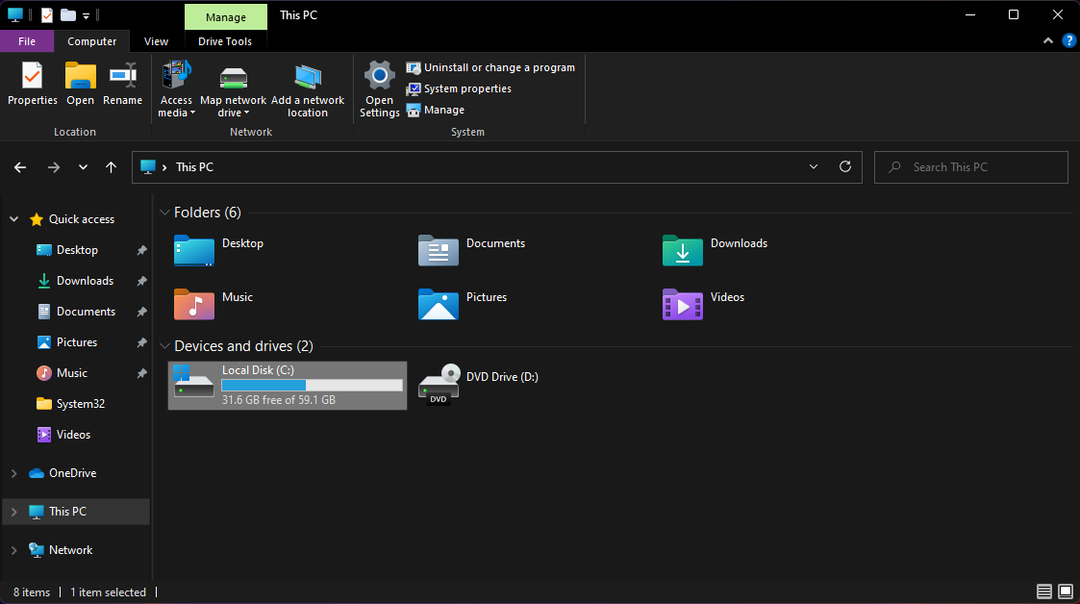
- Μεταβείτε στην προσωρινή μνήμη χρησιμοποιώντας τα παρακάτω ή επικολλήστε την στην επιλογή αναζήτησης:
%HOMEPATH%Dropbox.dropbox.cache - Τύπος CTRL + ΕΝΑ για να επιλέξετε τα πάντα στο φάκελο.
- Τύπος Διαγράφω και κάντε κλικ Εντάξει, για να αφαιρέσετε τα πάντα από το φάκελο.
Δεν είναι ασυνήθιστο για μια συσσωρευμένη κρυφή μνήμη να εμποδίζει τη σωστή λειτουργία της εφαρμογής Dropbox.
Μετά την εκκαθάριση του φακέλου Cache, η εφαρμογή Dropbox θα πρέπει να ανοίξει στα Windows 11 χωρίς κανένα πρόβλημα.
- Το Dropbox δεν συγχρονίζεται στα Windows 11; Εδώ είναι τι πρέπει να κάνετε
- Το πρόγραμμα εγκατάστασης του Dropbox απέτυχε να ξεκινήσει
- Σφάλμα Dropbox: Ο υπολογιστής σας δεν υποστηρίζεται
3. Προσθέστε το Dropbox στη λίστα εξαιρέσεων του Τείχους προστασίας των Windows
- Πατήστε τα Windows Αναζήτηση κουμπί, πληκτρολόγηση ασφάλεια, και επιλέξτε Ασφάλεια των Windows μέσα στα αποτελέσματα.
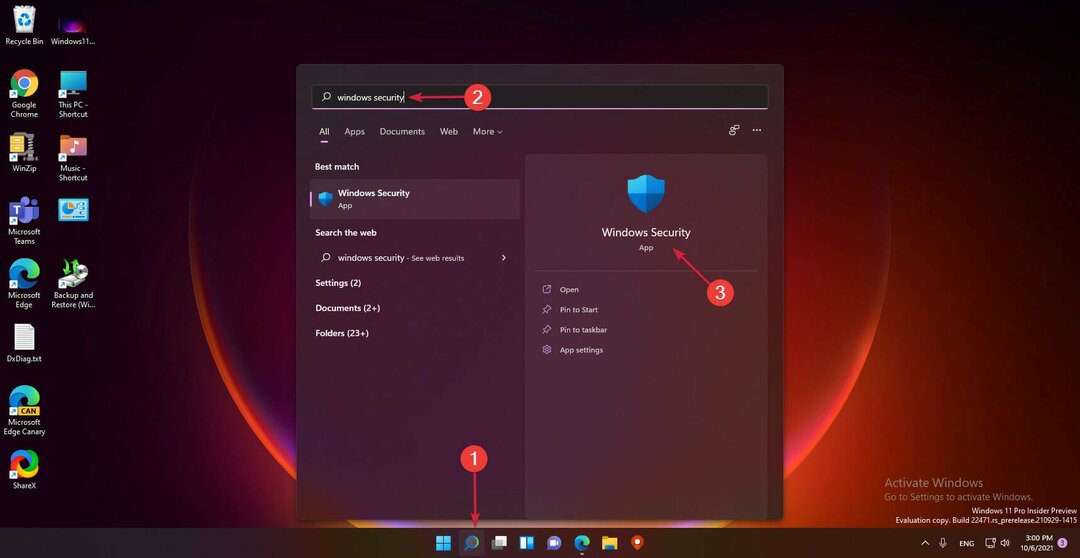
- Κάντε κλικ στο Τείχος προστασίας και προστασία δικτύου από το αριστερό παράθυρο και, στη συνέχεια, επιλέξτε Να επιτρέπεται σε μια εφαρμογή μέσω τείχους προστασίας.
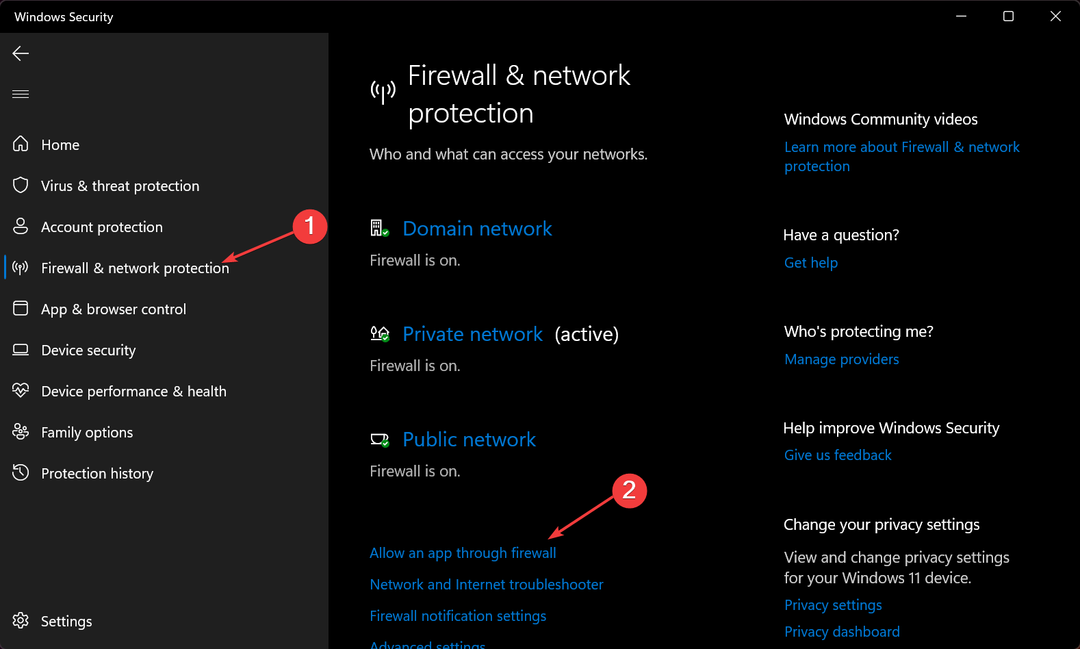
- Επιλέγω Dropbox και ελέγξτε και τα δύο Ιδιωτικός και Δημόσιο.
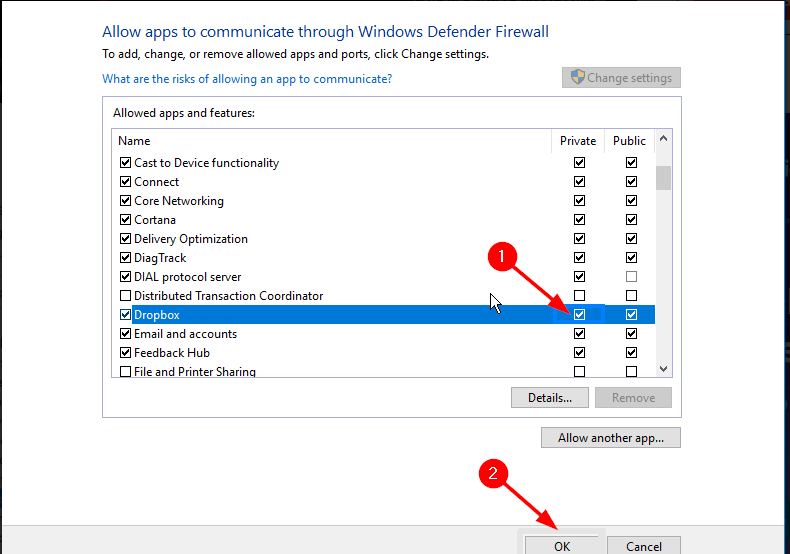
- Αποθηκεύστε τις αλλαγές και επανεκκινήστε τον υπολογιστή σας.
Είναι πιθανό η εφαρμογή Dropbox να μην ανοίγει λόγω περιορισμών από το Τείχος προστασίας των Windows.
Εάν συμβαίνει αυτό, δεν χρειάζεται να απενεργοποιήσετε εντελώς το Τείχος προστασίας. Μπορείτε απλώς να προσθέσετε το Dropbox στη λίστα εξαιρέσεων και η υπηρεσία cloud θα πρέπει να λειτουργεί κανονικά.
4. Απεγκαταστήστε και επανεγκαταστήστε το Dropbox
- Πάτα το Windows κουμπί στο πληκτρολόγιό σας, πληκτρολογήστε εφαρμογές και λειτουργίες και επιλέξτε την επιλογή από τα αποτελέσματα.

- Επιλέγω Dropbox και κάντε κλικ στο Περισσότερο εικονίδιο (τρεις τελείες).
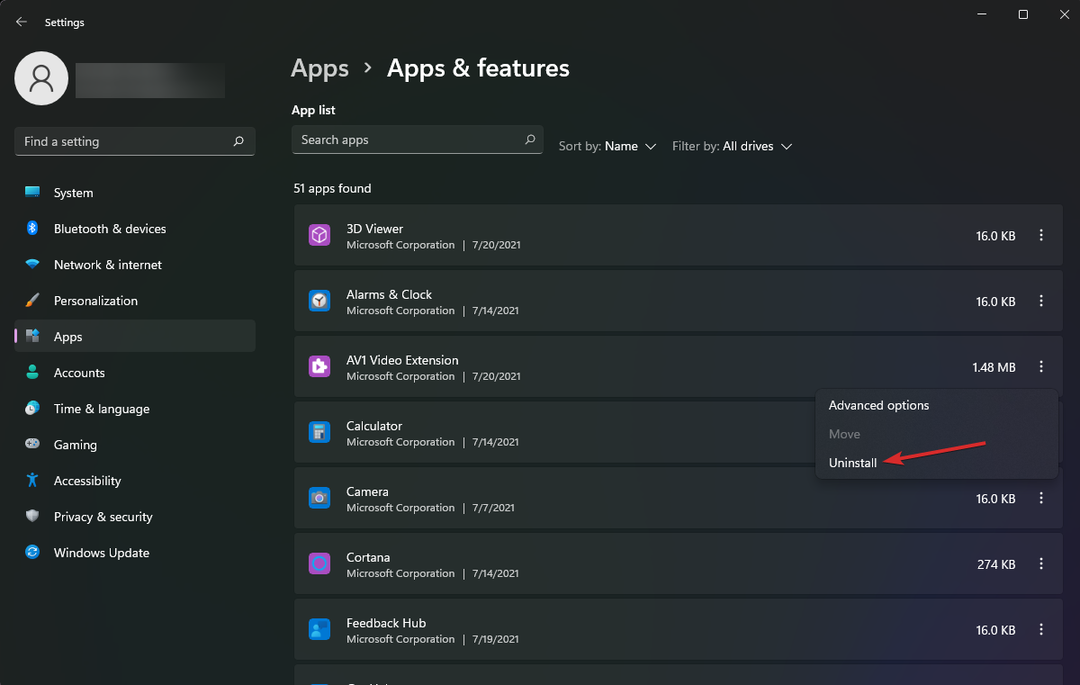
- Κάντε κλικ Απεγκατάσταση και ακολουθήστε τις οδηγίες που εμφανίζονται στην οθόνη για να το απεγκαταστήσετε.
- Παω σε Σελίδα λήψης Dropbox και κατεβάστε το.
- Ακολουθήστε τον οδηγό στην οθόνη για να το εγκαταστήσετε.
Με την απεγκατάσταση του Dropbox, όλα τα συγχρονισμένα δεδομένα που προκαλούσαν το σφάλμα ανοίγματος της εφαρμογής Dropbox στα Windows 11 θα πρέπει να καταργηθούν. Ως εκ τούτου, η νέα εγκατάσταση θα πρέπει να είναι τέλεια.
Βεβαιωθείτε ότι όλα τα αρχεία που σχετίζονται με το Dropbox έχουν αφαιρεθεί πριν από την επανεγκατάσταση. Ένας γρήγορος τρόπος για να το κάνετε αυτό είναι με CCleaner. Εντοπίζει και διαγράφει με ασφάλεια τα αρχεία που έχουν απομείνει, ώστε να μπορείτε να έχετε μια εντελώς νέα εγκατάσταση.
Αυτές είναι οι καλύτερες λύσεις που προτείνουμε για τη διόρθωση του προβλήματος που δεν ανοίγει το Dropbox στα Windows 11.
Ωστόσο, εάν κανένα από αυτά δεν λειτουργεί για εσάς, μπορείτε να ελέγξετε τον οδηγό μας για το τι πρέπει να κάνετε για να διορθώσετε Το Dropbox δεν συγχρονίζεται στα Windows 11.
Θα θέλαμε να ακούσουμε τη γνώμη σας στην ενότητα σχολίων σχετικά με τη λύση που λειτουργεί για εσάς.
 Έχετε ακόμα προβλήματα;Διορθώστε τα με αυτό το εργαλείο:
Έχετε ακόμα προβλήματα;Διορθώστε τα με αυτό το εργαλείο:
- Κατεβάστε αυτό το εργαλείο επισκευής υπολογιστή Αξιολογήθηκε Εξαιρετική στο TrustPilot.com (η λήψη ξεκινά από αυτή τη σελίδα).
- Κάντε κλικ Εναρξη σάρωσης για να βρείτε ζητήματα των Windows που θα μπορούσαν να προκαλούν προβλήματα στον υπολογιστή.
- Κάντε κλικ Φτιάξ'τα όλα για να διορθώσετε προβλήματα με τις κατοχυρωμένες τεχνολογίες (Αποκλειστική Έκπτωση για τους αναγνώστες μας).
Το Restoro έχει ληφθεί από 0 αναγνώστες αυτόν τον μήνα.
![Αποτυχία φόρτωσης οθόνης κοινής χρήσης στο Dropbox [SOLVED]](/f/db1019d656a8d24f9e9d9caa8157dc42.jpg?width=300&height=460)

![Παρουσιάστηκε πρόβλημα κατά την εμφάνιση αυτού του συνδέσμου στο Dropbox [FIX]](/f/35713474724e04c02eedca83e4202716.jpg?width=300&height=460)